
Përmbajtje:
- Si të gjeni adresën IP të një kompjuteri në një rrjet lokal
- Cilat adresa IP përdoren në rrjetin lokal
- Si të gjeni adresën IP private të kompjuterit tuaj
- Mundësia për të gjetur adresën IP të kompjuterit të dikujt tjetër në rrjetin lokal
- Programet për shfaqjen e adresave të brendshme IP
- Gjeni emrin e një kompjuteri në një rrjet lokal përmes IP
- Autor Bailey Albertson [email protected].
- Public 2023-12-17 13:05.
- E modifikuara e fundit 2025-01-23 12:47.
Si të gjeni adresën IP të një kompjuteri në një rrjet lokal

Më shpesh, kur punojmë në një rrjet lokal, ne as nuk mendojmë se cilën adresë IP po përdor ky apo ai kompjuter. Por ky informacion mund të jetë i dobishëm për një administrator të sistemit ose kur vendosni vetë një rrjet. Dhe vetëm për raste të tilla, ka disa mënyra për të gjetur adresën e kompjuterit.
Përmbajtja
- 1 Cilat adresa IP përdoren në rrjetin lokal
-
2 Si të gjeni adresën IP private të kompjuterit tuaj
- 2.1 Rreshti i komandës
- 2.2 Paneli i kontrollit
- 2.3 Karakteristikat e LAN-it
- 3 Aftësia për të gjetur adresën IP të kompjuterit të dikujt tjetër në rrjetin lokal
-
4 Programet për shfaqjen e adresave IP të brendshme
- 4.1 Skanues i avancuar IP
- 4.2 Skanimi i Rrjetit 10-Strike
- 4.3 Skanues falas IP
- 4.4 MyLanViewer
- 5 Gjeni emrin e kompjuterit në rrjetin lokal përmes IP
Cilat adresa IP përdoren në rrjetin lokal
Të gjitha adresat IP të rrjetit ndahen në 2 kategori:
- "White" (i jashtëm, global, publik) - përdoret për t'u lidhur në internet dhe për të bashkëvepruar me rrjetet globale. Ata janë të rutuar, domethënë, ata gjurmojnë, dërgojnë dhe marrin të dhëna. Duhet të jetë unike.
- Gri (e brendshme, private, lokale) - vlerat e rezervuara për rrjetet lokale. Lejon pajisje të ndryshme të komunikojnë me njëri-tjetrin brenda të njëjtit rrjet lokal.
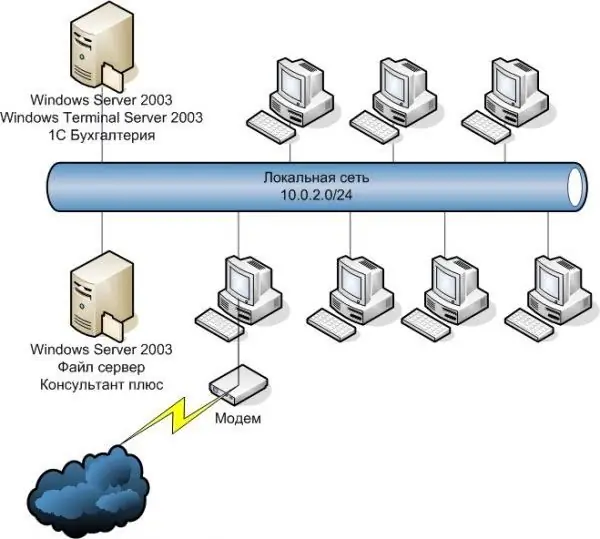
Adresat IP "Grey" lejojnë që pajisje të ndryshme të komunikojnë me njëra-tjetrën brenda të njëjtit rrjet lokal
Si të gjeni adresën IP private të kompjuterit tuaj
Shërbimet në internet ofrojnë për të gjetur IP-në në disa klikime. Por me ndihmën e tyre, do të jetë e mundur të zbulohet vetëm adresa e jashtme që përdoret për të hyrë në internet. Dhe nëse thjesht ju duhet një IP lokale (e brendshme), do të duhet të përdorni metoda të tjera.
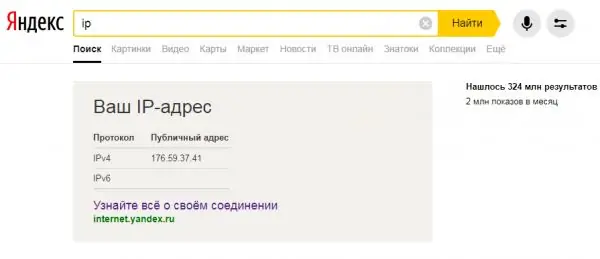
Shërbimet e njohura në internet (Yandex, 2ip, etj.) Nuk do t'ju ndihmojnë të zbuloni adresën IP lokale të kompjuterit tuaj
Linja e komandës
Një mënyrë e shpejtë për të gjetur IP-në tuaj është të përdorni Command Prompt. Universalshtë universal, prandaj është i përshtatshëm për Windows XP, 7, 8 dhe 10. Dallimi do të jetë vetëm në dizajnin vizual të ndërfaqes, sekuenca e veprimeve është identike:
-
Ju mund të hapni "vijën" duke shtypur "Win + R" (do të hapet dritarja "Run") ose përmes kërkimit, në të dy rastet duke futur "cmd" në fushë dhe shtypur Enter. Ose shkoni në mënyrën më tradicionale: shkoni te "Start", zgjeroni listën "Standard" dhe gjeni programin "Command Line".

Mënyrat për të ekzekutuar "Command Prompt" në shembullin e Windows 7 Këshillohet të ekzekutoni "rreshtin e komandës" si administrator
-
Do të shfaqet një dritare e zezë, ku duhet të fusni "ipconfig" (pa thonjëza) dhe shtypni Enter. Linja e komandës do të shfaq informacion në lidhje me lidhjet e disponueshme të rrjetit. Gjeni "Përshtatësin Ethernet Lidhja e zonës lokale". Informacioni që ju nevojitet është vargu i adresës IPv4.

Linja e komandës, duke ekzekutuar komandën "ipconfig" Për të marrë informacion më të hollësishëm në lidhje me rrjetin lokal, përdorni komandën "ipconfig / all"
Paneli i kontrollit
IP-në tuaj mund ta zbuloni përmes "Qendrës së Rrjetit dhe Ndarjes":
-
Hapni menunë Start dhe shkoni te Control Panel.

Hapja e panelit të kontrollit në Windows 7 Mjetet e vendosura në "Paneli i Kontrollit" gjithashtu mund të gjenden duke përdorur kërkimin standard
-
Nëse pamja është në modalitetin e kategorisë, kërkoni "Rrjeti dhe interneti" dhe klikoni në artikullin "Shikoni statusin dhe detyrat e rrjetit". Dhe kur aktivizohen "Ikona të mëdha", ne gjejmë dhe zgjedhim "Qendrën e Kontrollit të Rrjetit".

"Paneli i Kontrollit" në shembullin e Windows 7 Pamja dhe funksionaliteti i shfaqur i "Panelit të Kontrollit" mund të ndryshojnë në varësi të mënyrës së zgjedhur "Shikoni"
-
Në menunë e majtë, klikoni "Ndrysho parametrat e adaptorit".

Rrjeti dhe Qendra e Ndarjes "Qendra e Kontrollit të Rrjetit" shfaq informacion në lidhje me rrjetet aktive dhe lidhjet
-
Do të shfaqet një listë e lidhjeve të rrjetit. Klikoni me të djathtën në ikonën e rrjetit lokal, zgjidhni "Gjendja" në menunë që hapet.

Lidhjet e rrjetit Dritarja "Lidhjet e Rrjetit" shfaq një listë të rrjeteve të konfiguruara dhe të disponueshme për kompjuterin
-
Do të shfaqet një dritare në të cilën duhet të klikoni në "Detaje". IP-ja e kërkuar e kompjuterit do të jetë në vijën "Adresa IPv4".

Detajet e lidhjes lokale Në një mënyrë të ngjashme, ju mund të zbuloni IP-në tuaj globale duke parë informacionin "Status" të rrjetit të lidhur në internet
Karakteristikat e rrjetit lokal
Kjo metodë është e rëndësishme kur lidhja është konfiguruar manualisht. Atëherë adresa mund të zbulohet edhe nëse kompjuteri është shkëputur përkohësisht nga rrjeti lokal. Dhe është shumë e thjeshtë për ta bërë atë:
-
Ne shkojmë në "Qendrën e Kontrollit të Rrjetit" duke përdorur ikonën e lidhjes të vendosur në këndin e poshtëm të djathtë të desktopit. Një klikim i djathtë hap një menu me artikullin e dëshiruar dhe një klikim i majtë do të shfaqë një dritare të lidhjeve të disponueshme me aftësinë për të shkuar në "Qendrën".

Shkimi në "Rrjetin dhe Qendrën e Ndarjes" përmes ikonës së lidhjeve të rrjetit Rrjeti dhe Qendra e Ndarjes mund të arrihen në mënyra të ndryshme, duke përfshirë kërkimin standard të menusë Start - thjesht filloni të shtypni
-
Shko te lidhjet e disponueshme duke klikuar në "Ndrysho parametrat e adaptorit". Klikoni me të djathtën në ikonën e rrjetit lokal dhe zgjidhni "Properties".

Dritaret e Qendrës së Rrjetit dhe Lidhjeve të Rrjetit Nëse rrjeti lokal nuk është aktualisht i lidhur, atëherë është e pamundur të kontrolloni adresën IP përmes elementit të menusë "Status".
-
Ne jemi të interesuar në "Protokolli i Internetit version 4", zgjidhni atë dhe klikoni "Properties". Zakonisht opsioni "merr automatikisht" është i aktivizuar, por nëse adresimi dhe rrjeti lokal janë konfiguruar më vete, informacioni i nevojshëm është në fushën "adresa IP".

Lidhja e zonës lokale dhe vetitë e IPv4 Nëse për ndonjë arsye rrjeti lokal "nuk dëshiron" të punojë me IP-adresa automatike, ato duhet të caktohen manualisht
Mundësia për të gjetur adresën IP të kompjuterit të dikujt tjetër në rrjetin lokal
Përcaktoni IP-në e një kompjuteri specifik të lidhur në rrjetin lokal, nëse e dini emrin e tij. Për ta bërë këtë, hapni "Command Prompt" dhe futni "ping -a" nga tastiera, duke specifikuar emrin e ndarë nga një hapësirë - rreshti do të përmbajë adresën. Përndryshe, "ping NAME", ku NAME është emri i kompjuterit.
Por në mungesë të të dhënave në pajisjen e dikujt tjetër, mund të përdorni vetëm komandën "arp -a", e cila shfaq një tabelë të IP aktive në rrjet.
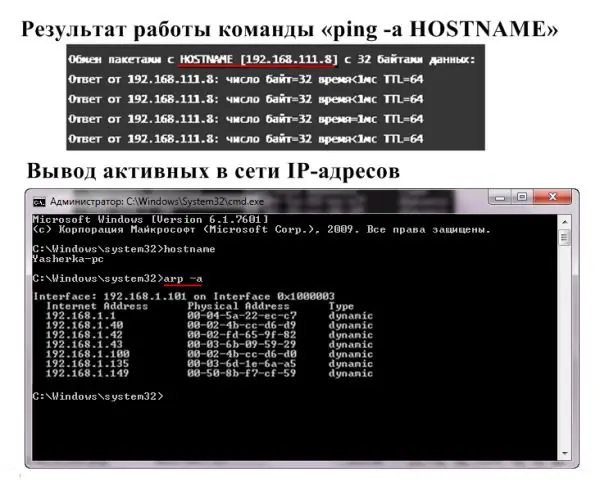
Kur lidhni një rrjet lokal me internet, komanda "arp -a" shfaq adresat IP private dhe globale
Programet për shfaqjen e adresave të brendshme IP
Aplikimet për gjetjen e adresave IP të brendshme quhen skanues të rrjetit. Sigurisht, ato janë të nevojshme për të "bërë më të lehtë jetën" për administratorët e rrjetit, por nëse është e nevojshme ose thjesht për kuriozitet, secili përdorues mund t'i përdorë ato.
Skanues i përparuar IP
Softueri "Advanced IP Scanner" skanon rrjetin lokal, duke shfaqur të gjitha pajisjet e lidhura me të. Informacioni i dhënë nuk është i kufizuar vetëm në IP, ju gjithashtu mund të shihni adresën MAC, emrin e kompjuterit dhe prodhuesin në listë. Funksionet shtesë:
- qasja në FTP dhe dosjet e ndara;
- telekomandë e kompjuterëve.
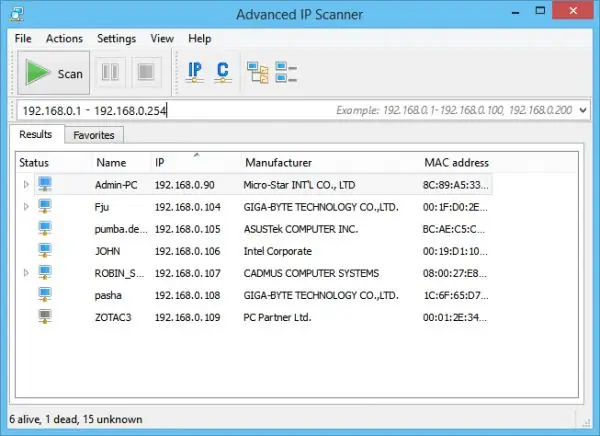
Skanuesi i përparuar IP ka një ndërfaqe intuitive dhe nuk kërkon instalim
Skanimi i Rrjetit 10-Strike
Aplikacioni Skanimi i Rrjetit 10-Strike analizon portet lokale dhe adresat IP. Mundësitë:
- informacion i plotë - emri, lloji, prodhuesi i adaptorit, adresat IP, DNS dhe MAC;
- multitreading;
- zgjedhja e një sërë adresash të kërkuara IP;
- kopjimi ose eksportimi i rezultateve të analizës.
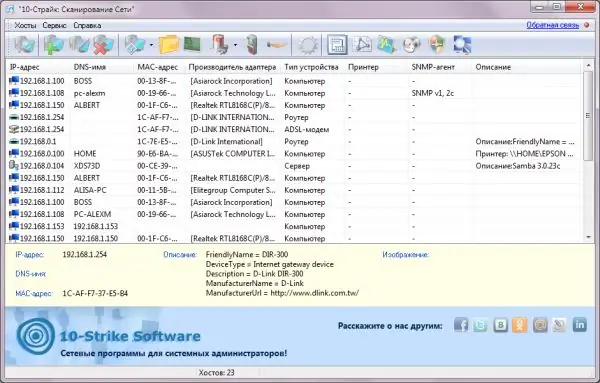
Programi i skanerit "10-Strike" është përqendruar posaçërisht në administrimin e rrjeteve lokale
Skanues falas IP
Softueri Free IP Scanner u krijua për monitorimin e rrjeteve lokale. Karakteristikat kryesore:
- shfaq adresat IP dhe informacionin e pajisjes;
- ndërfaqe minimaliste;
- skanim i shpejtë (multitreading);
- një numër i madh cilësimesh për analizën e rrjetit.
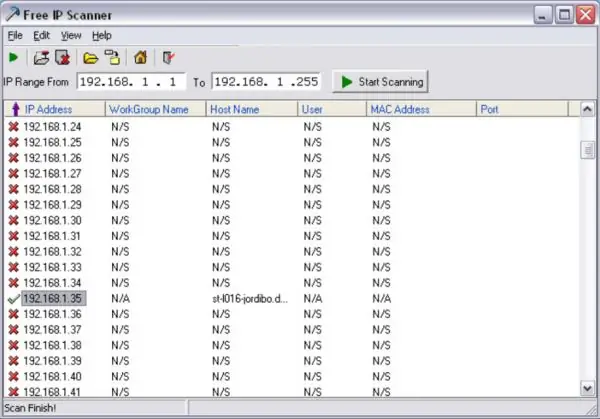
Skanuesi IP falas është i përshtatshëm për skanimin e rrjeteve të mëdha lokale
MyLanViewer
"MyLanViewer" përdoret për të shkëmbyer lirshëm skedarët midis kompjuterëve. Por gjithashtu skanon pajisjet e lidhura, duke siguruar adresat e tyre IP dhe MAC, burimet, madje edhe parametrat e detajuar teknikë. Një plus shtesë është ndërfaqja lakonike.
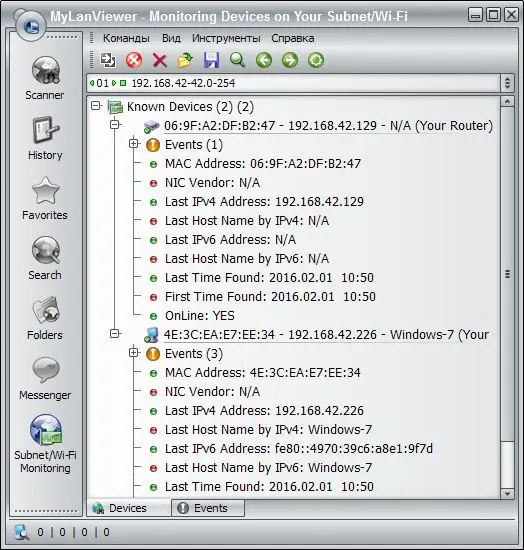
Duke përdorur programin "MyLanViewer" mund të monitoroni dhe ruani aktivitetet e kompjuterëve të tjerë në rrjetin lokal
Gjeni emrin e një kompjuteri në një rrjet lokal përmes IP
Nëse e dini adresën IP të një kompjuteri, atëherë gjetja e emrit të tij është e thjeshtë:
-
Drejtoni "Command Prompt" si administrator.

Lëshimi i "Linjës së Komandës" Run as administrator heq kufizimet e mbrojtjes së Windows
-
Vendosni komandën "tracert" pa thonjëza dhe vendosni adresën IP të kompjuterit me interes pas një hapësire. Shtypni Enter, dritarja do të shfaqë emrin.

Linja e komandës, duke ekzekutuar "tracert" duke specifikuar adresën IP Komanda tracert kontrollon disponueshmërinë e një adrese në rrjetin lokal, duke specifikuar emrin e pajisjes me IP-në e dhënë
-
Nëse keni nevojë të gjeni emrin e kompjuterit tuaj, është më e përshtatshme të përdorni komandën "emri i hostit".

Rreshti i komandës, ekzekuto "emrin e hostit" Emri i kompjuterit tuaj në rrjetin lokal mund të gjendet pa një adresë IP
Gjetja e adresës IP lokale të kompjuterit tuaj është e lehtë. Mjafton të njohësh disa komanda të Linjës së Komandës. Ose thjesht shikoni në "Detaje" për statusin e një lidhje aktive.
Recommended:
Si Të Gjesh Një Telefon Nëse është I Fikur - Në Shtëpi Dhe Në Vende Të Tjera, Kërko Për Një Pajisje Në Android Dhe Os Të Tjera Përmes Një Kompjuteri, Nga Një Kartë Sim, Imei

Mënyra të ndryshme për të gjetur telefonin e fikur. Kur pajisja nuk mund të gjendet dhe si të mos e humbni atë
Një Laptop Ose Kompjuter Nuk Sheh Një Rrjet WiFi: çfarë Të Bëjmë, Si Ta Zgjidhim Problemin Me Lidhjen Wi-Fi

Pse sistemi nuk shfaq pikën tuaj të hyrjes në Wi-Fi? Çfarë të bëni nëse vetëm rrjeti juaj nuk është i dukshëm ose nëse lista e lidhjeve është plotësisht e zbrazët
Cutlets Me Bukë Të Zezë, Si Në Një Lokal Sovjetik Shkollor: Një Recetë Hap Pas Hapi Me Foto Dhe Video

Receta për cutlets me bukë të zezë, si në mensat sovjetike. Udhëzime hap pas hapi me foto dhe video
Një Mace Ose Një Mace është Zhdukur: çfarë Të Bëni, Ku Të Kërkoni Një Kafshë, Si Të Gjeni Një Kotele Të Humbur, Këshilla Dhe Marifete Për Pronarët

Pse macja u zhduk; ku dhe si të kërkohet; ku të paraqisni reklama; çfarë të bëjmë nëse macja nuk gjendet menjëherë, çfarë të bëjë me macen e gjetur
Çfarë Të Bëni Nëse Gjeni Një Kryq Në Rrugë: Shenja Dhe Mendime Të Kishës

Çfarë të bëni nëse gjeni një kryq në rrugë: shenja dhe bestytni, mendimi i kishës
